



  |   |
| 1 | Legg i dokumentet. | ||
| 2 | Start ScanSoft™ PaperPort™ 11SE som ble installert under installasjonen av MFL-Pro Suite for å skanne et dokument. | ||
| 3 | Klikk Fil, og deretter Skann eller hent foto. Du kan også klikke på Skann eller hent foto-knappen. Skann eller hent foto-panelet vises på høyre side av skjermen. | ||
| 4 | Klikk på Velg-knappen. | ||
| 5 | Velg skanneren du bruker fra Tilgjengelige skannere-listen. | ||
| 6 | Merk av for Vis dialogboks for skanner på Skann eller hent foto-panelet. | ||
| 7 | Klikk på Skann. Dialogboksen for skanneroppsett åpnes. | ||
| 8 | Juster om nødvendig disse innstillingene i dialogboksen for skanneroppsett: 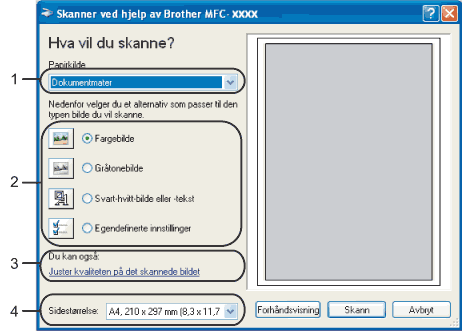 | ||
| 9 | Velg Dokumentmater fra rullegardinlisten Papirkilde (1). | ||
| 10 | Velg bildetypen (2). | ||
| 11 | Velg Sidestørrelse fra rullegardinlisten (4). | ||
| 12 | Hvis du har behov for avanserte innstillinger, klikk Juster kvaliteten på det skannede bildet (3). Du kan velge mellom Lysstyrke, Kontrast, Oppløsning og Bildetype fra Avanserte egenskaper. Klikk på OK etter at du har valgt en innstilling. 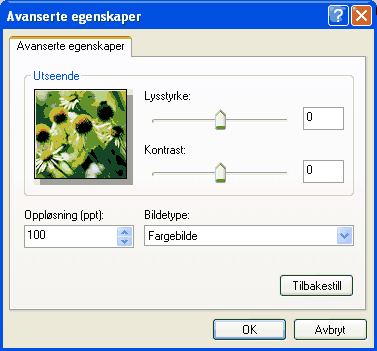
| ||
| 13 | Klikk på Skann-knappen i dialogboksen Ny skanning. Maskinen begynner å skanne dokumentet. |
  |   |